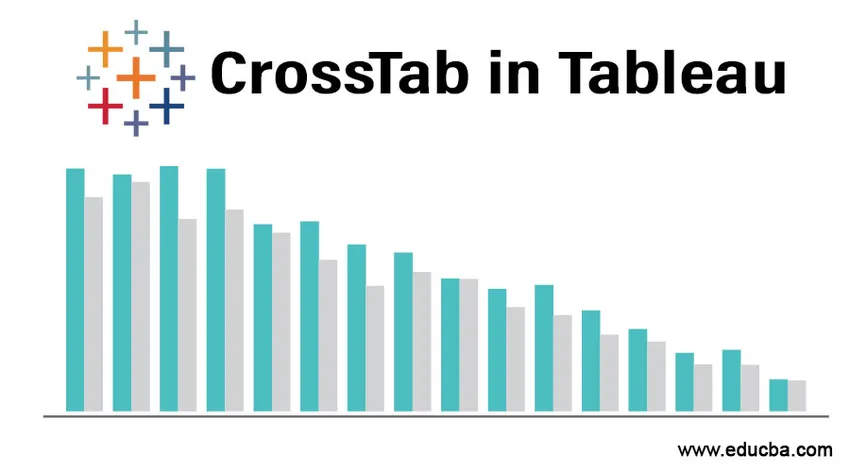
Введение в CrossTab в Таблице
CrossTab, как следует из названия, относится к кросс-табуляции. Это один из способов визуализации данных, показывая связь между двумя или более переменными. В контексте Tableau Crosstab также широко известен как « TEXT TABLE » или « PIVOT TABLE ».
Это одна из самых основных форм визуализации, сформированная в таблице с использованием одного или нескольких показателей и измерений. Данные, представленные на кросс-таблице, также могут быть представлены в виде вычисляемого поля, например, промежуточный итог, процент и т. Д.
Прежде чем приступить к созданию кросс-таблицы на день, давайте ознакомимся с некоторыми из наиболее часто используемых терминов.
Таблица по умолчанию делит все данные на две категории
- Измерение: содержит качественные значения, такие как имя, дата, местоположение и т. Д. Они влияют на уровень детализации ваших данных.
- Меры: содержит количественные значения / числовые значения. Расчеты могут быть выполнены по мерам.
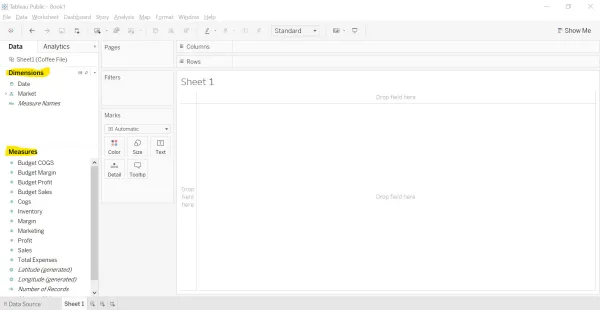
Изображение - 1 Часть, выделенная желтым цветом, показывает размеры и размеры.
Постановка задачи
Предположим, что вы являетесь менеджером ресторана и хотите подготовиться к встрече с заинтересованными сторонами, которым интересно узнать о работе ресторана за определенный период времени. Как менеджер, вы можете отображать продажи продуктов за определенный период времени или прибыль ресторана за определенный период времени.
Давайте продвинемся в создании сильного проницательного отчета, используя Таблицу Crosstab.
Формирование CrossTab в Таблице
У нас есть данные о ресторане. Мы собираемся использовать файл Excel в качестве источника данных. Пожалуйста, найдите прикрепленный файл.
Давайте сделаем это вместе, чтобы лучше понять кросс-таблицы / текстовые таблицы.
Шаг 1. Подключитесь к файлу «Microsoft Excel».
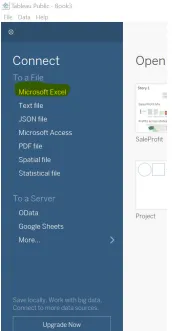
Изображение - 2 показывает источник данных для подключения.
Шаг 2: Выберите файл из того места, где он существует. В этом случае мы должны выбрать файл «Coffee File.xlsx ». Приведенный ниже экран появляется после извлечения данных из таблицы Excel.
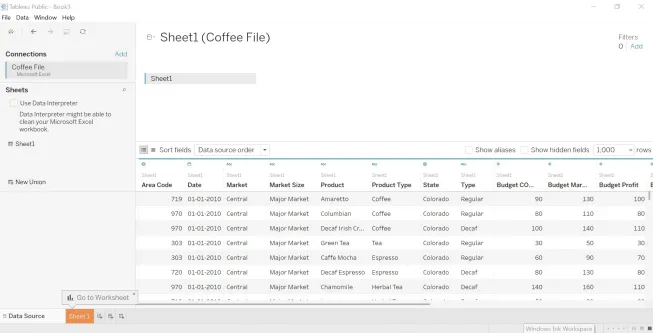
На рисунке 3 показаны данные кофейного файла.
Шаг 3: Откройте новый лист. В верхнем правом углу отображаются различные диаграммы, доступные в Таблице. Одним из них является текстовая таблица, также известная как CrossTab. Как выделено в окне, требуется одно или несколько измерений и одна или несколько мер для формирования текстовой таблицы.
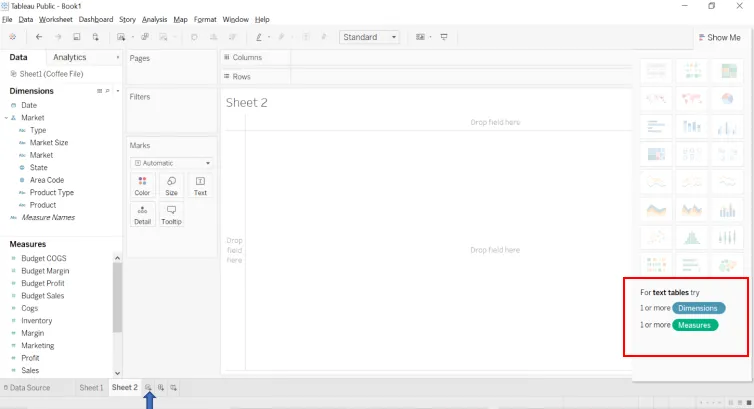
На рисунке 4 показаны необходимые размеры и размеры для конкретного типа диаграммы.
Примечание. В настоящее время доступные диаграммы отображаются серым цветом. После того, как необходимые данные помещены на полку строк и столбцов, рекомендуемые диаграммы будут доступны на той же вкладке.Шаг 4: Перетащите размеры « Тип продукта » и « Продукты » в рядную полку.
Шаг 5: Перетащите измерения « Дата » в полку столбца.
Шаг 6: Перетащите меры « Продажи » под полку с метками.
Результатом вышеуказанного действия является « Кросс-таблица ».
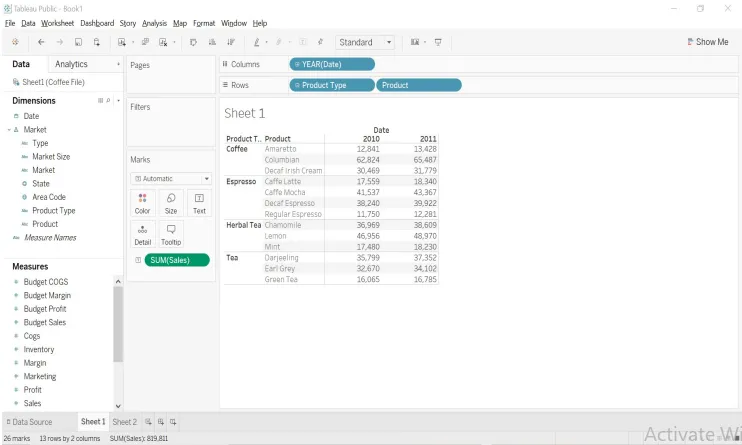
На рисунке 5 показан результат после шагов 4, 5 и 6.
Примечание . Дата в формате «ДД-ММ-ГГГГ» отображается как «Год» со знаком +. Это потому, что Tableau автоматически формирует иерархию дат следующим образом.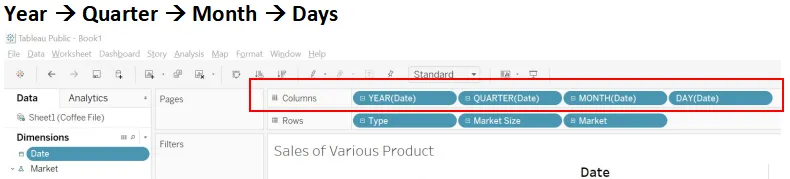
Шаг 7: Таблица с цветовой кодировкой
Сделайте диаграмму еще более привлекательной и проницательной, добавляя цвета к показателям. Просто перетащите меру «Продажи» на карточке «Цветовая метка», и ваши значения будут иметь цветовую кодировку.
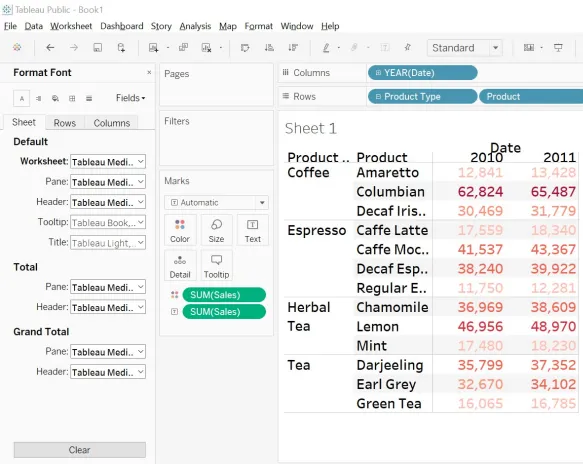
На рисунке 6 показана цветовая кодовая кросс-таблица.
Более темный оттенок представляет более высокую продажу, в то время как более светлый оттенок означает более низкую продажу.
Теперь ваша диаграмма начала рассказывать свою собственную историю, и это то, к чему вы могли стремиться.
Шаг 8: Расчеты строк - Как уже упоминалось, мы также можем выполнять вычисления для мер. Выполните следующие шаги.
- Нажмите на стрелку вниз в поле Sales на карте Mark.
- Выберите опцию Добавить таблицу расчета.
- В типе расчета выберите «Процент от общего количества» и выберите опцию «Таблица (вниз)» в разделе «Вычислять с использованием поля».
- Диаграмма теперь показывает процент значений.
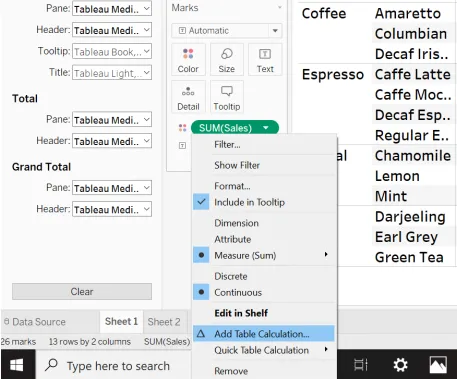 Изображение - 7
Изображение - 7
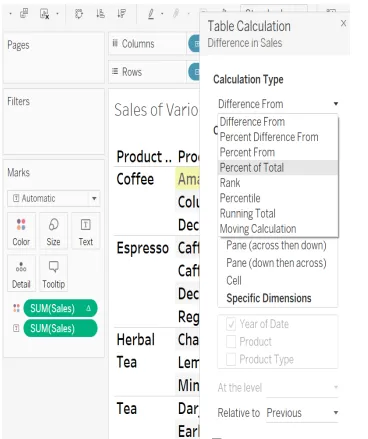
Изображение - 8
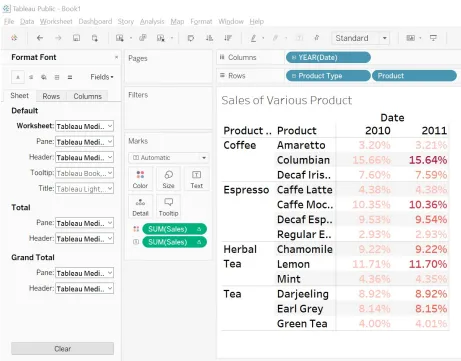
Изображение - 9
Шаг 9: Мы также можем сформировать больше отчетов, используя Прибыль в качестве показателя и продемонстрировать, что Продукт имеет максимальную прибыль за данный период времени.
Ограничение CrossTab в Таблице
1. Фиксированные строки и столбцы: по умолчанию у нас есть шесть строк и столбцов в таблице. Вы можете увеличить количество строк и столбцов максимум до 16, выполнив следующие шаги.
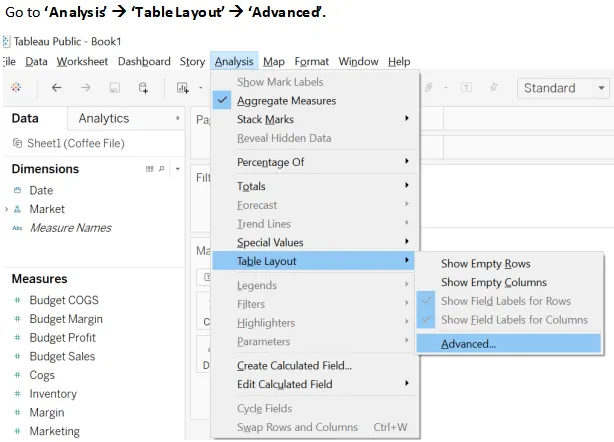
Изображение - 10 изменить количество строк и столбцов.
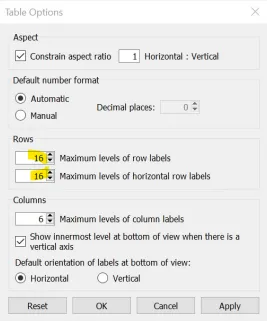
На рисунке 11 показаны размеры строк и столбцов.
2. Трудная интерпретация . Кросс-таблица представляет собой представление данных в текстовой форме, которую сравнительно легко интерпретировать по сравнению с другими графическими формами представления. Вы должны сосредоточиться на чтении и сравнении чисел для получения любого шаблона или идей.
Где использовать CrossTab в Tableau?
Это наиболее предпочтительно в области, где вы хотите отобразить отношения между двумя или более измерениями.
Хорошие практики при работе с Tableau
- Соглашение об именовании: Присвойте правильное имя всему, от листа источника данных или запроса SQL, до рабочего листа, панели инструментов или истории. Выполнение этой практики с самого начала поможет вам в долгосрочной перспективе при построении информационной панели с несколькими листами и источниками данных.
- Иерархия форм: потратьте первые несколько минут на то, чтобы просто посмотреть на данные и посмотреть, сможем ли мы сформировать какой-либо вид иерархий. В случае данных файла кофе тип продукта и продукт могут образовывать иерархию. Кроме того, Размер Рынка, Рынок, Штат и Код города могут для другой иерархии
Вывод - CrossTab в Таблице
Кросс-таблица / текстовая таблица из-за ее высокого сходства с Pivot-таблицей Excel также называется Pivot-таблицами. Кросс-таблица является одной из самых основных и популярных форм диаграмм в таблице. Добавление цвета и расчета может улучшить опыт повествования с вашими данными.
Рекомендуемые статьи
Это руководство по CrossTab в Таблице. Здесь обсуждается постановка задачи, где ее использовать и формирование кросс-таблицы с ее ограничением. Вы также можете посмотреть следующие статьи, чтобы узнать больше
- Сортировка в таблице
- Прогноз в Таблице
- Таблица агрегатных функций
- Смешивание данных в таблице
- Смешивание данных в таблице
- Функция ранга в таблице
- Tableau Context Filter
- Tableau Bullet Chart
- Введение в особенности и атрибуты таблицы
- Путеводитель по Группе в Таблице